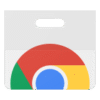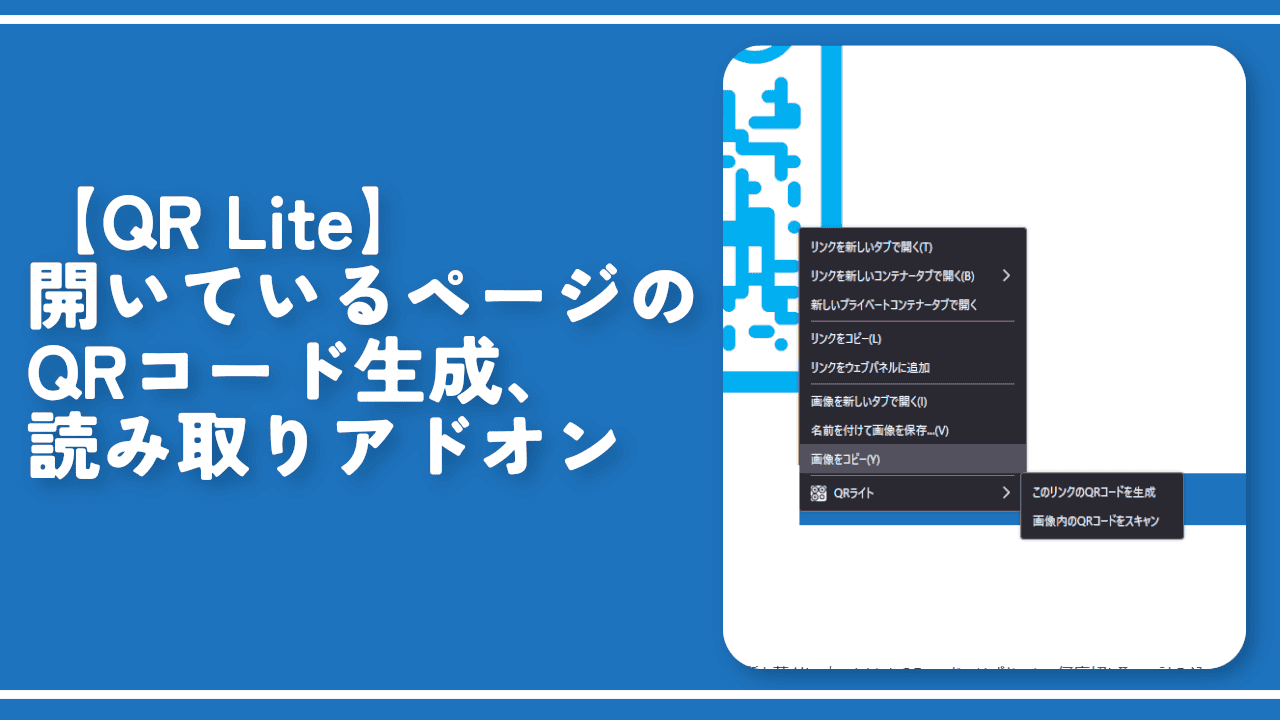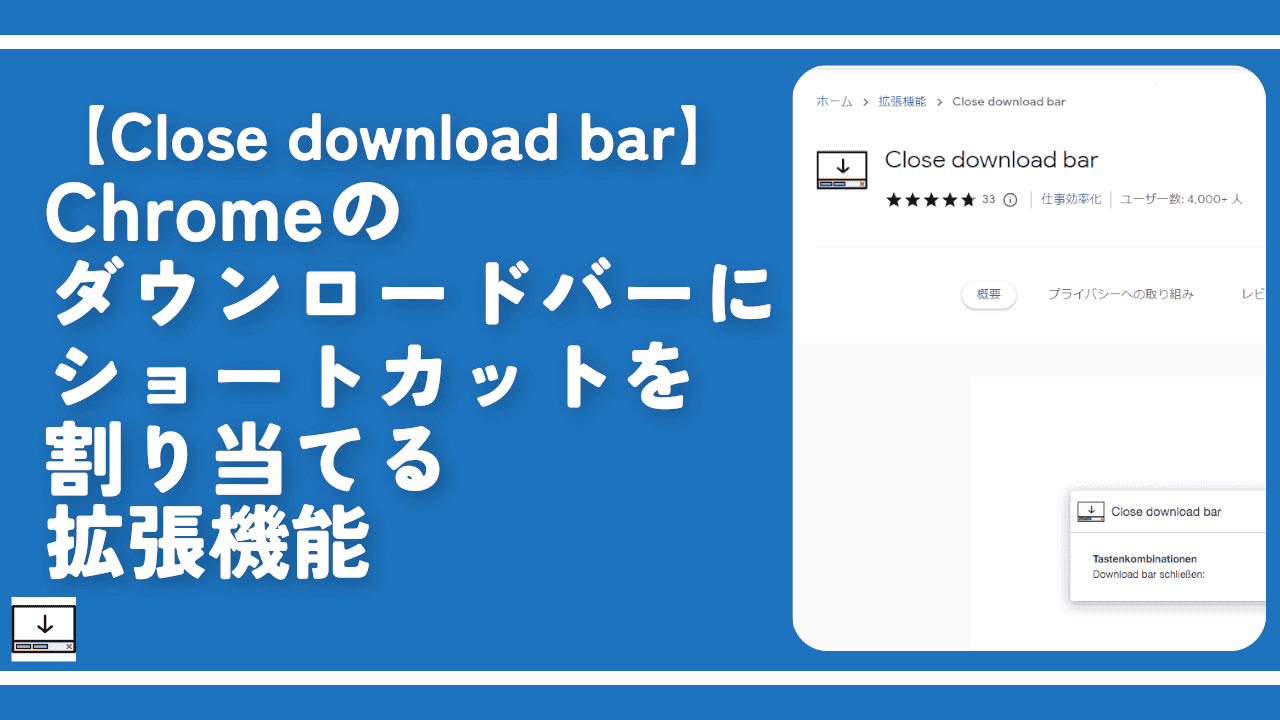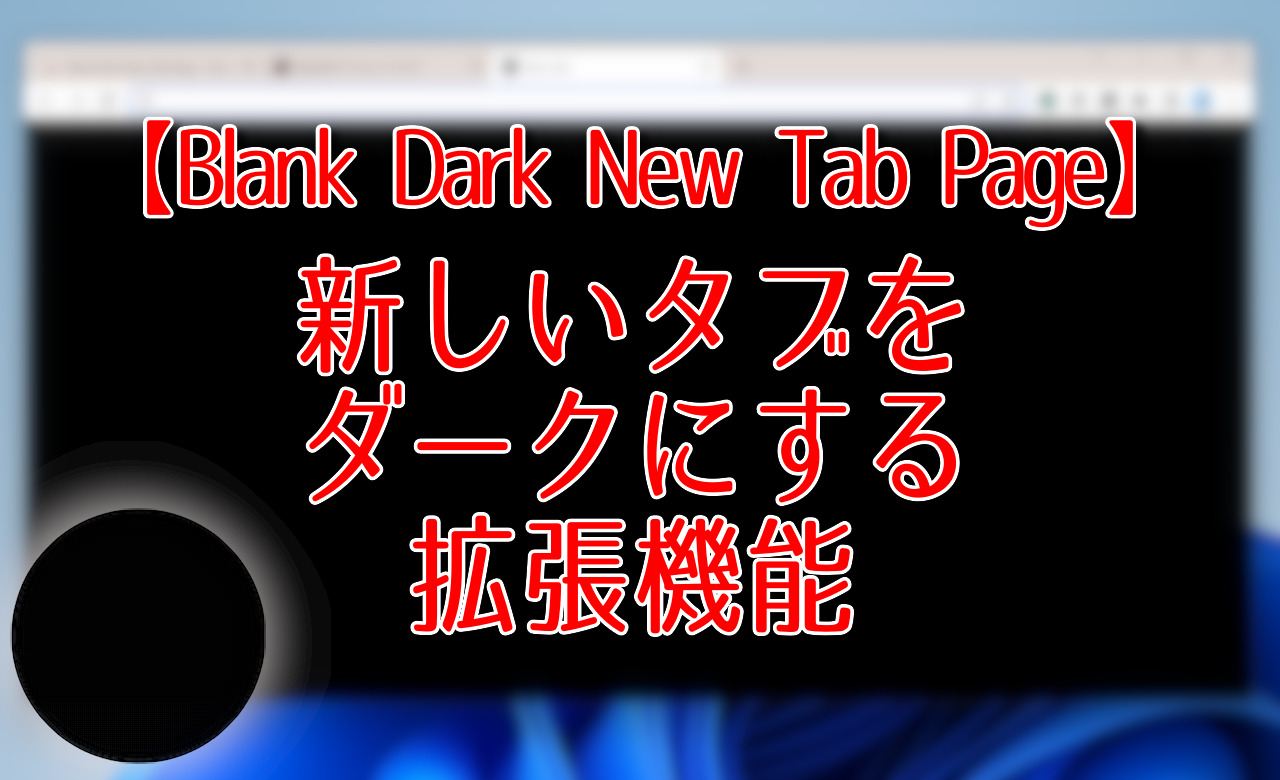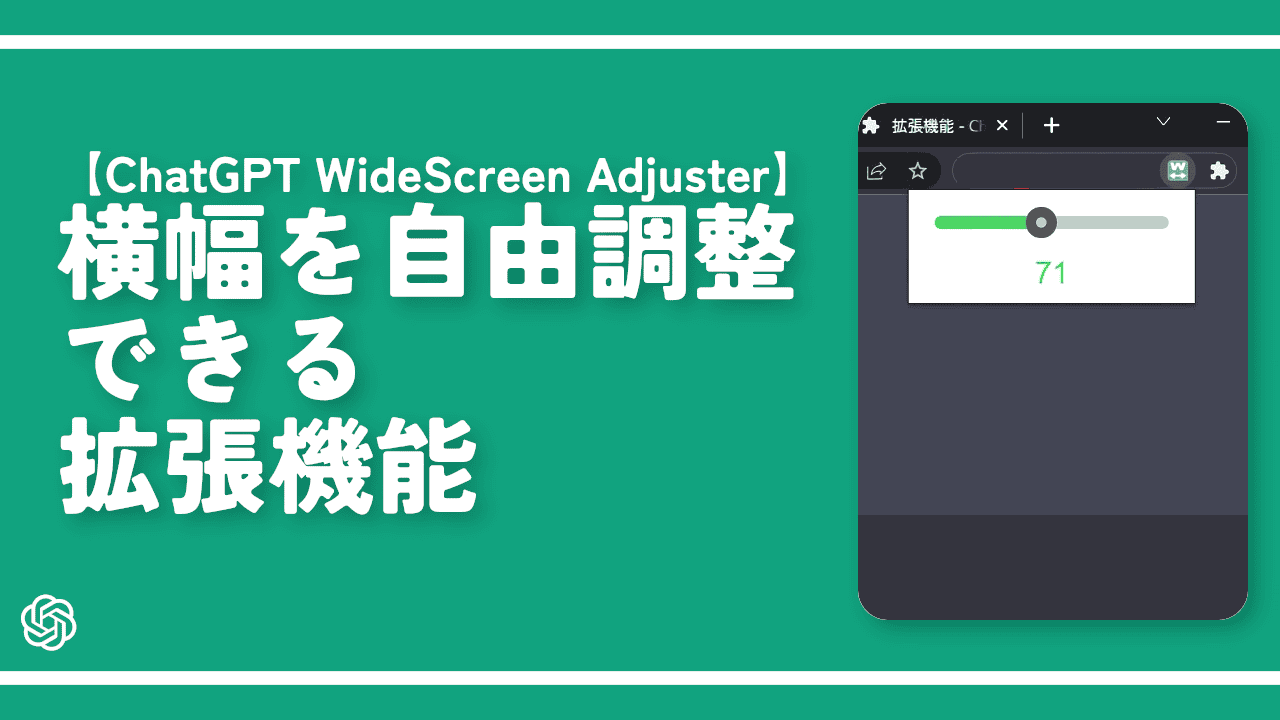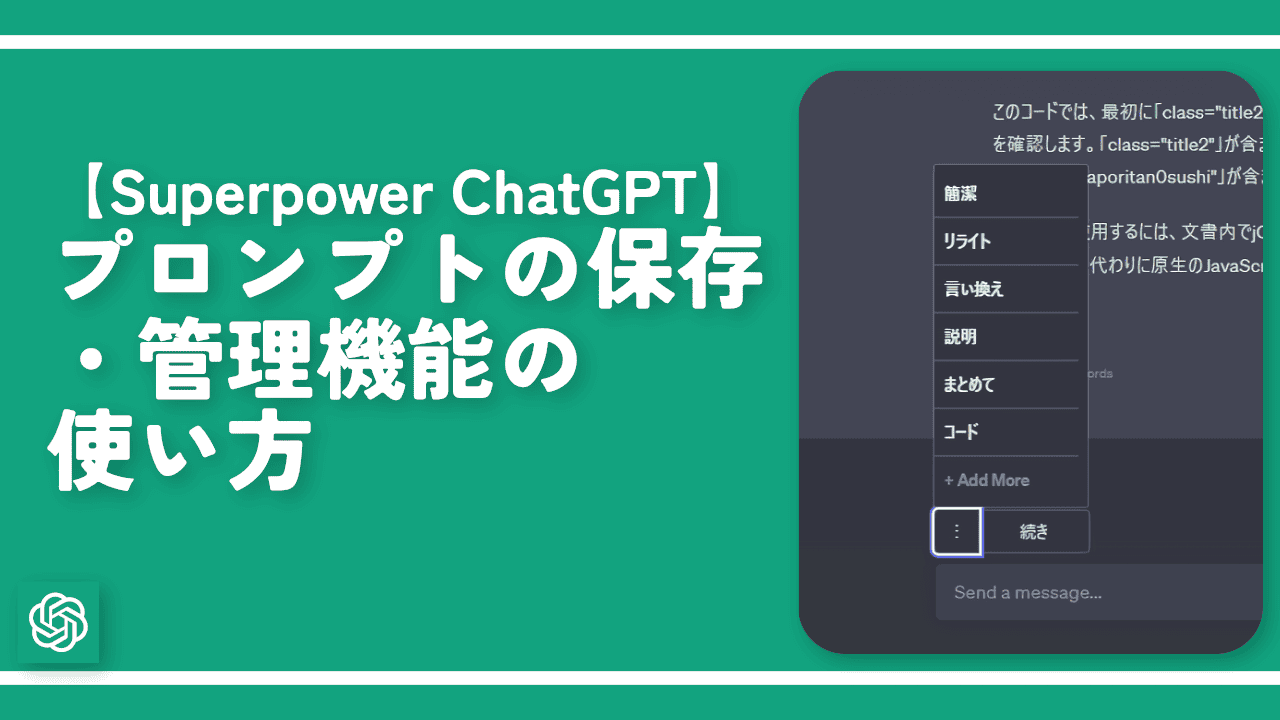【Death To _blank】リンクを新規ではなく同一タブで開く拡張機能

この記事では、当ブログやAmazonなどのウェブサイト上のリンクをクリックした時、新規タブで開かず、強制的に同一タブで開くChrome拡張機能「Death To _blank」について書きます。
新しいタブで開かれるのが嫌いな方におすすめです。
本拡張機能を導入した状態で、サイト上のリンク(aタグ)をクリックした時、たとえサイト運営者側が新規タブで開くよう設定していたとしても、強制的に同一タブで開いてくれます。
新規タブで開かれる原因は、サイト運営者がリンクに「target="_blank"」属性というのを設定しているためです。設定されていないリンクは同一タブで開かれます。
例えば、当サイトの右側サイドバーにある「検索されなそう、だけどおすすめ記事」にある記事は、全て「target="_blank"」属性を付けているので、新規タブで開かれます。
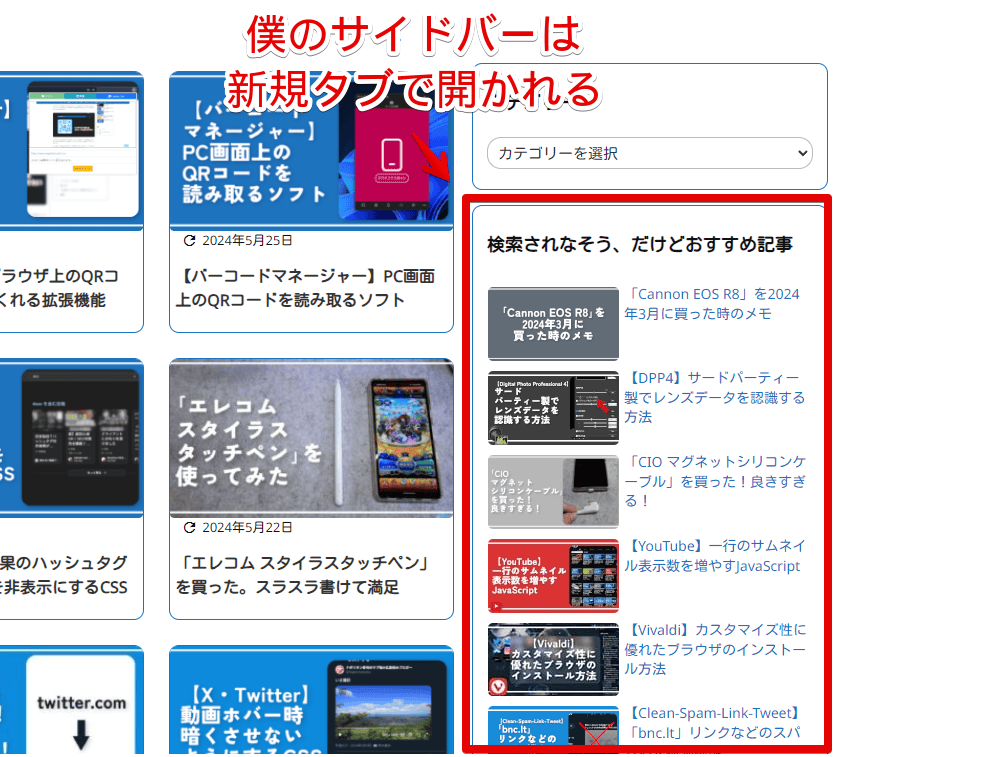
特にこだわりはないんですが、僕が新規タブで開いてほしい派なのでそうしています。
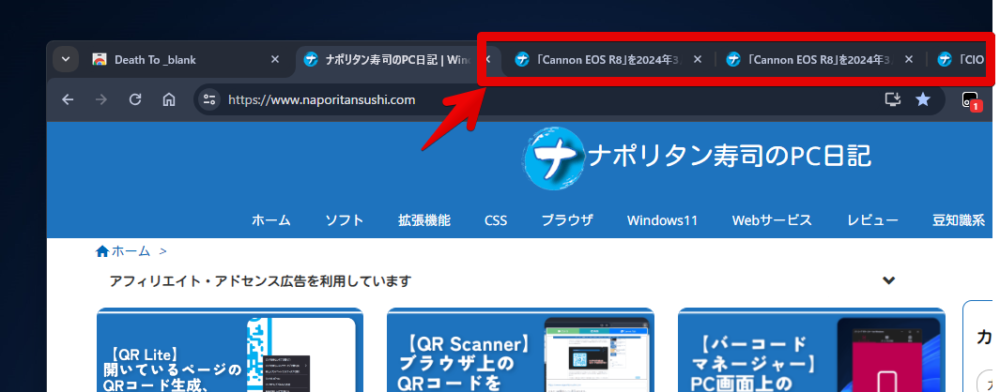
有名どころでいうと、Amazonの検索結果から商品詳細ページに飛ぶ際も新規タブです。動作が気に食わない方は本拡張機能がおすすめです。運営者の設定に関わらず「target="_blank"」を強制削除します。
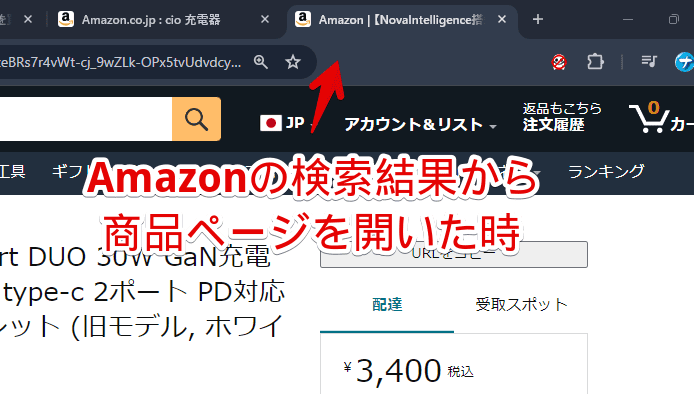
設定からブラック・ホワイトリストの追加が可能です。Amazon上だけで新規タブを無効化し、他サイトでは通常どおりの動作にする…といったことが可能です。その逆もです。
本記事は、拡張機能を導入できるPCブラウザ向けです。スマホやタブレットではできません。
リリース元:Joseph B.
記事執筆時のバージョン:1.9.0(2020年10月16日)
インストール方法
Chromeウェブストアからインストールできます。
本拡張機能はChrome拡張機能のみの提供でFirefoxアドオンはリリースされていません。
Firefoxをご利用の方は、代わりに「KeepInTab」で代用できるかと思います。
「Chromeに追加」をクリックします。
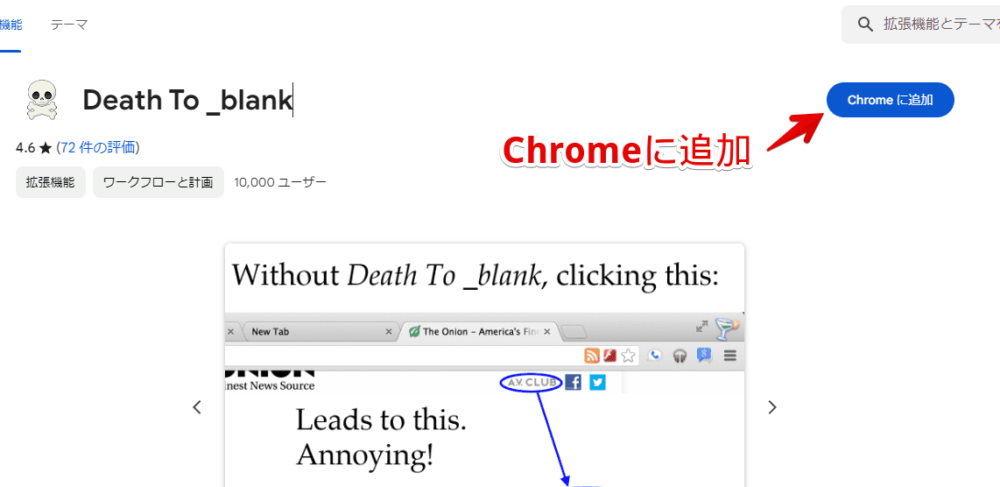
「拡張機能を追加」をクリックします。
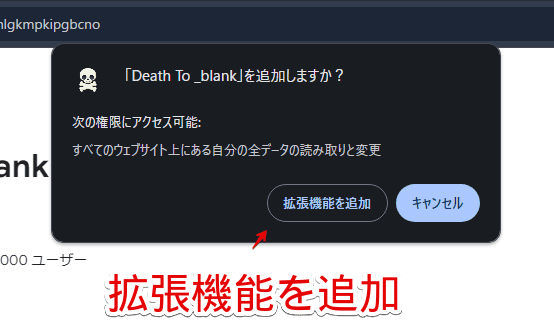
拡張機能のオーバーフローメニュー内に、拡張機能ボタンが追加されればOKです。
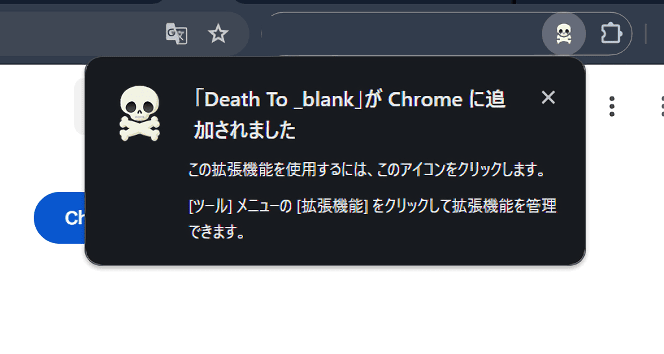
使い方
強制的に同一タブで開く
本拡張機能を導入した状態でサイトを開きます。既にそのサイトを開いていた場合は、一度リロード(再読み込み)しないと拡張機能が動作しないので注意です。
試しに当サイトを開きます。右側サイドバーにある「検索されなそう、だけどおすすめ記事」内の記事は全て「target="_blank"」属性を付けているので、通常だと新規タブで開きます。
しかし、拡張機能導入後は同一タブで開きます。見ているタブがそのままクリックした記事になります。
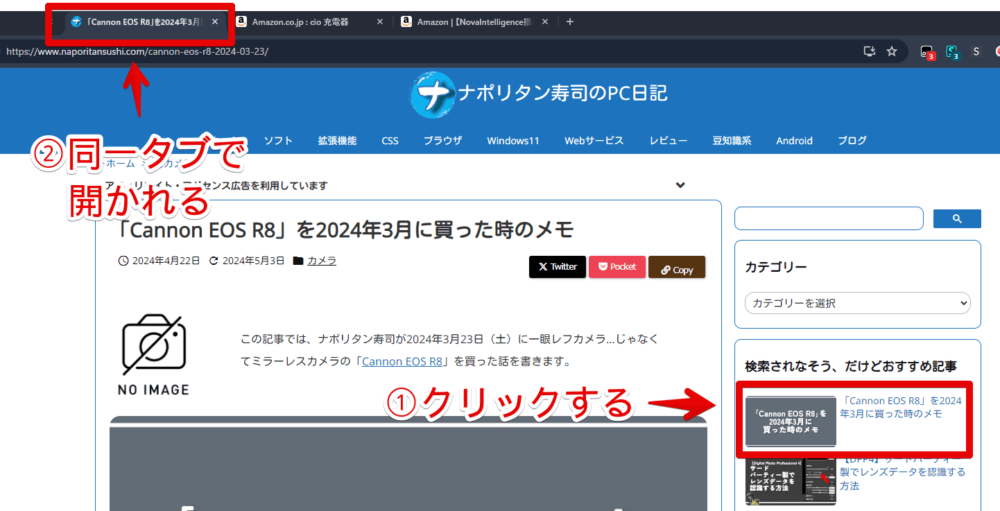
新規タブで開きたい場合は、右クリック→「新しいタブで開く」を押したり、マウスのミドルクリック(ホイール回転のクリック)を押すと、これまで通り別タブで開いてくれます。
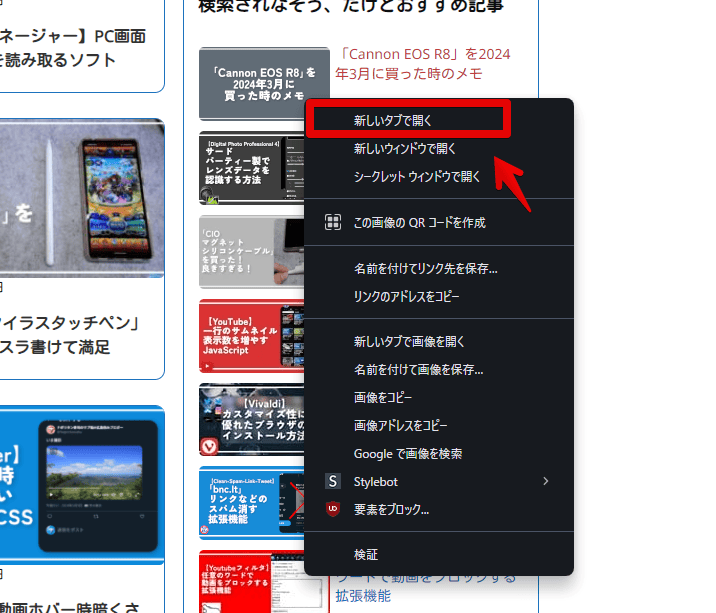
デフォルトで新しいタブとして開かれる動作を無効化して、自ら新規タブで開こうとする時は開ける感じです。ちゃんと使い分けられるので便利です。
Amazonでも試してみました。通常だと検索結果ページを開いて商品をクリックした時、詳細ページが新しいタブで開かれますが、拡張機能導入後は、検索結果のタブがそのまま商品詳細ページに移動します。タブが増えません。
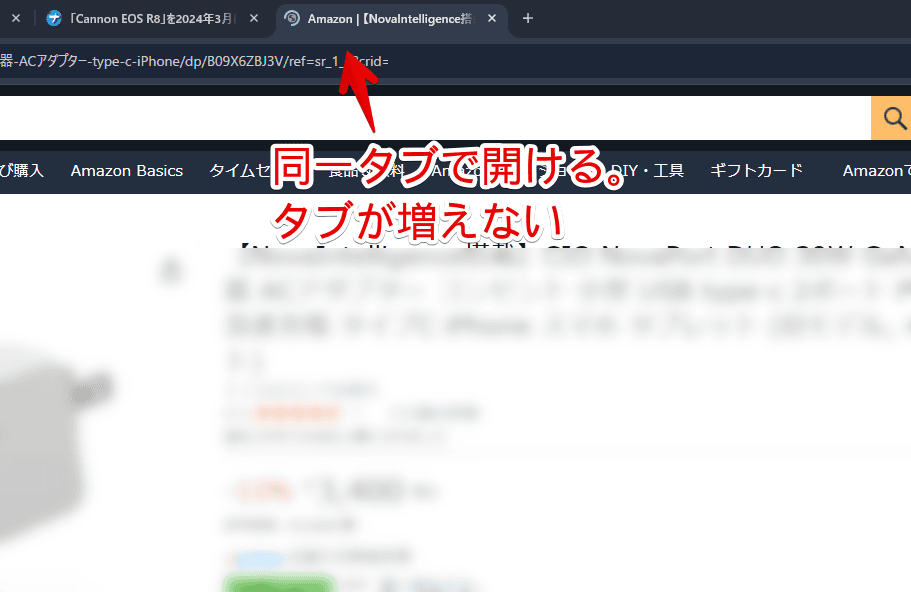
その分、元の検索結果ページに戻りたい場合は戻るボタンを押す必要があります。
一時的に無効化する方法
拡張機能自体を管理ページ(chrome://extensions/)から無効化してもいいんですが、少々手間だと思います。もっと素早く一時的に機能をオフにできます。
ツールバー内の拡張機能メニューを開いて、「Death To _blank」拡張機能を左クリックします。
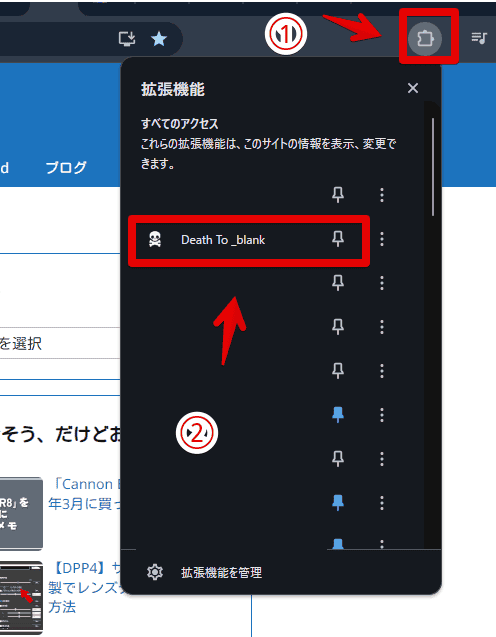
拡張機能アイコン(ドクロ)に赤い無効化マークがつきます。オンオフしたら一度対象のサイトをリロード(再読み込み)します。再読み込み後、一時的に動作が無効化され、新規タブで開かれるようになります。元々同一タブで開くようになっているリンクは変わりません。
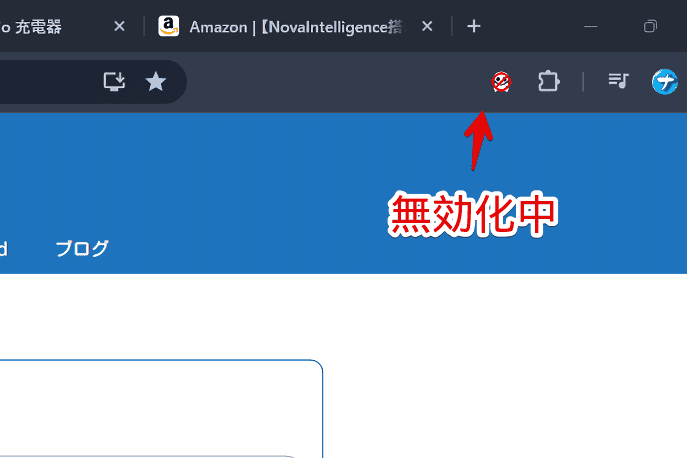
再び「target="_blank"」属性を無効化したい場合は、同じように拡張機能アイコンをクリックします。頻繁にオンオフを切り替える場合は、ピン留めアイコンをクリックしてツールバーの外側に直接配置するといいかと思います。
設定
拡張機能アイコンを右クリック→「オプション」をクリックします。
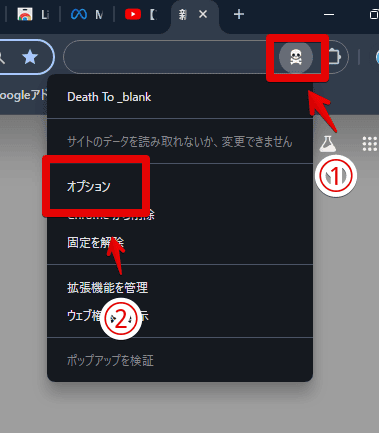
「Enable Death To _blank」で有効・無効を切り替えられます。「Exceptions」内のテキストボックスで除外・許可サイトを設定できます。
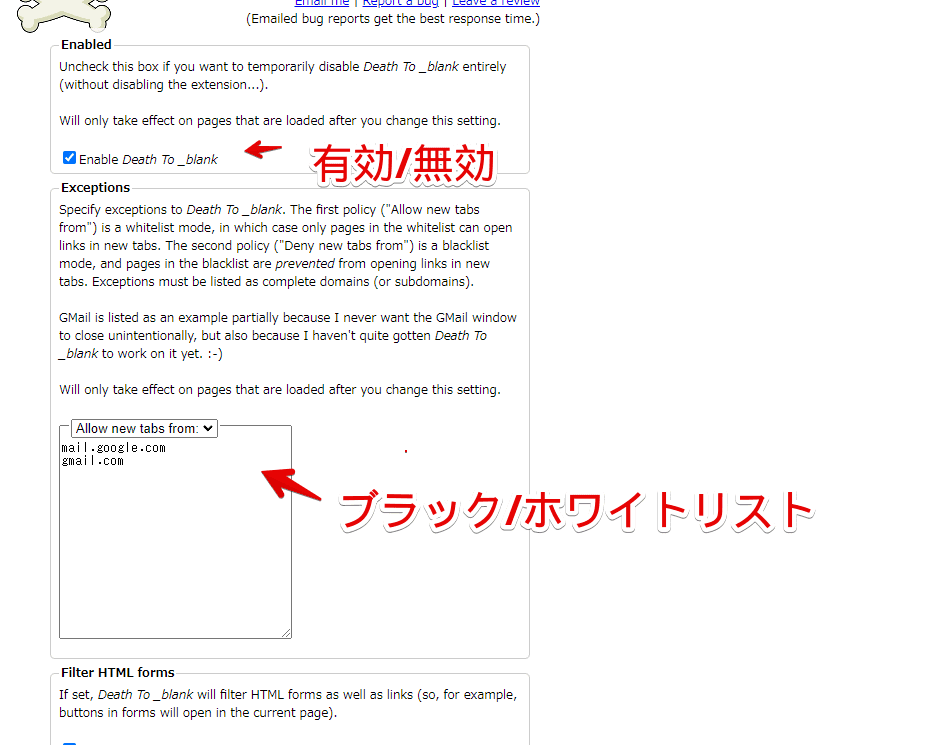
「Allow new tabs from:」と「Deny new tabs from:」の2パターンあります。どちらか選択して、テキストボックス内にドメインを記載します。1行につき1ドメイン(URL)です。
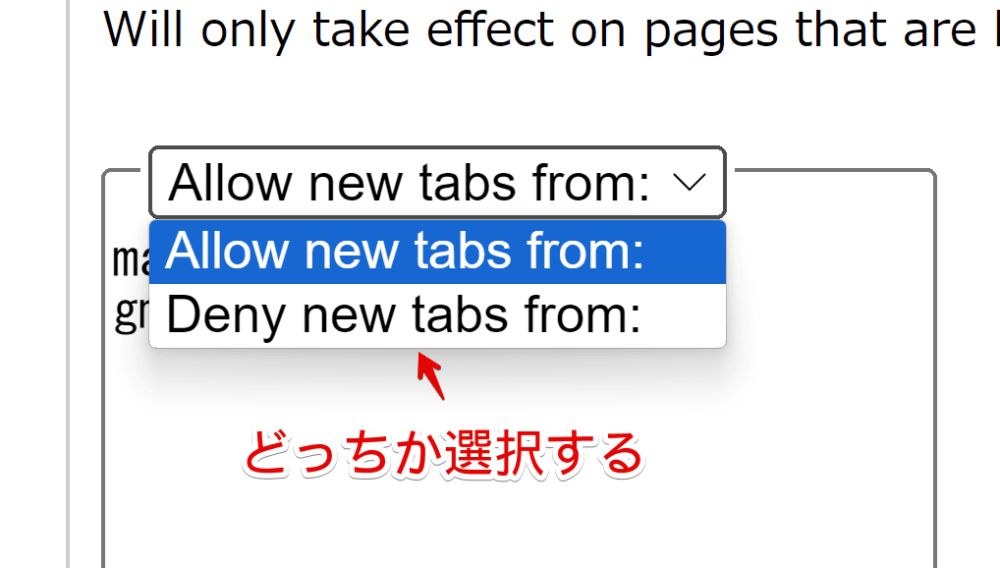
| Allow new tabs from: | 書き込んだドメインは拡張機能の動作対象外にする |
| Deny new tabs from: | 書き込んだドメインだけ拡張機能の動作対象にする |
パッと聞いただけだとよく分からないと思います。具体例を出すと、Amazon上だけを同一タブで開いてほしい場合は「Deny new tabs from:」にして「www.amazon.co.jp」と書き込みます。
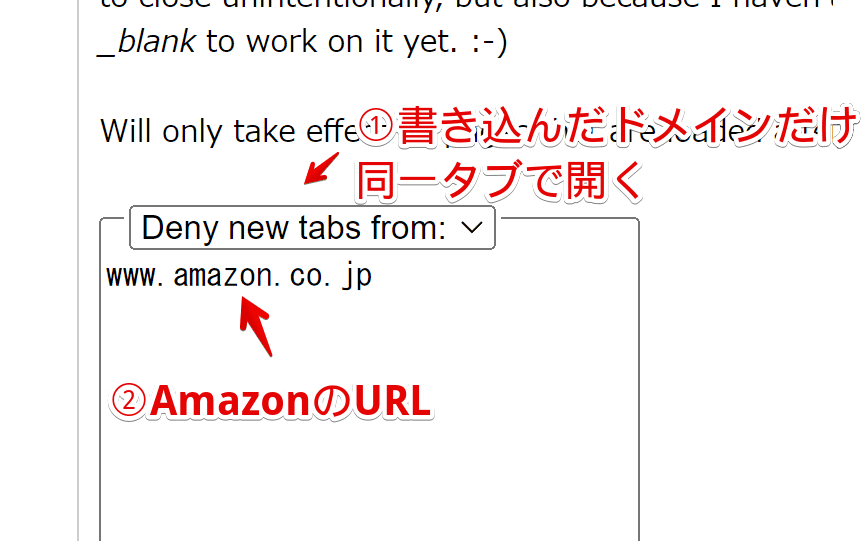
逆に、「基本全部のサイトを同一タブで開きたくて、ナポリタン寿司のサイトだけ新規タブで開きたい!」という風に、同一タブで開きたいサイトが大多数の場合は「Allow new tabs from:」にして、除外したいドメイン(www.naporitansushi.com)を記載します。
書き込めたら「保存」をクリックします。
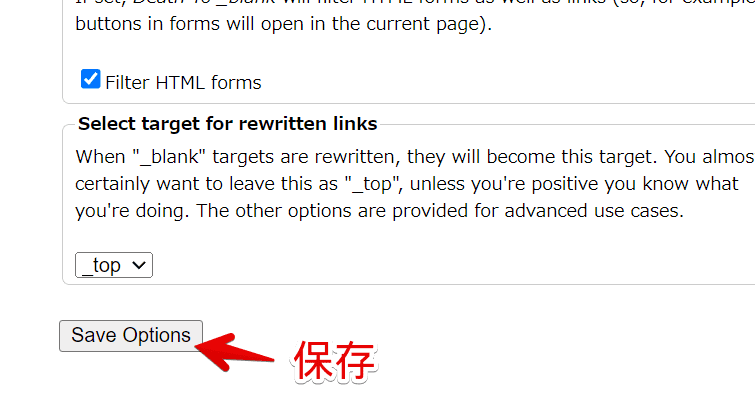
該当ページを開きます。既に開いていた場合は一度リロードします。「Deny new tabs from:」で「www.amazon.co.jp」を書き込んだ場合、Amazonのサイト上だけ拡張機能が発動して、同一タブで開かれます。
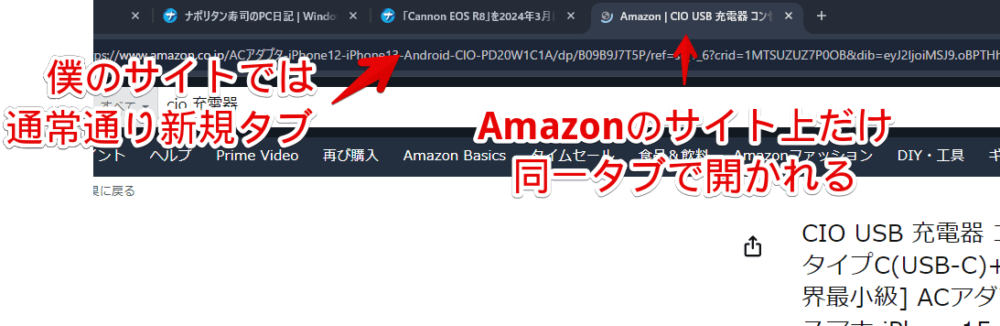
それ以外のサイトは運営者が設定している動作に従います。「target="_blank"」属性があるリンクは、新規タブで開かれます。
感想
以上、当ブログやAmazonなどのウェブサイト上のリンクをクリックした時、新規タブで開かず、強制的に同一タブで開かせるChrome拡張機能「Death To _blank」についてでした。
皆さんどうなんですかね?👀結構新規タブ好き派と嫌い派でばっさり分かれそうなイメージです。僕は冒頭にも書きましたが、新規タブで開いてほしい派です。
あ、でもAmazonは同一タブのほうがタブが増えすぎなくていいかなぁ。通常のブログ記事やGoogle検索結果とかは新規タブで元ページを残したままじゃんじゃん開く派です。まぁどちらにせよ本拡張機能を使えば、個別(ドメイン単位)でお好みに調整できます。